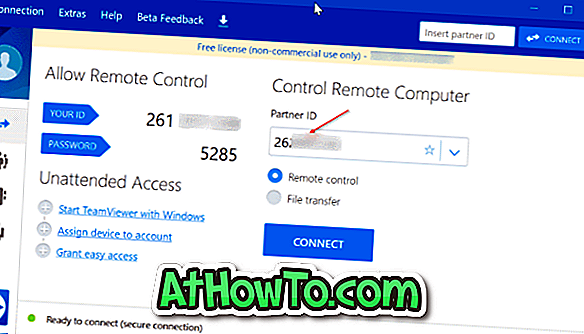As pessoas que possuem um PC com unidade de processamento gráfico (GPU) NVIDIA provavelmente notaram a entrada do Painel de controle NVIDIA no menu de contexto da área de trabalho (menu de atalho do desktop). A entrada do painel de controle se integra ao menu de contexto da área de trabalho quando você instala os drivers necessários para a placa de vídeo.

Mesmo que a entrada do Painel de Controle no menu de contexto seja útil para iniciar rapidamente a janela do Painel de Controle NVIDIA, a maioria dos usuários nunca abrirá este Painel de Controle para alterar as configurações padrão. Além disso, um clique com o botão direito do mouse no ícone do NVIDIA Control Panel na área de notificação do sistema também dá acesso ao mesmo Painel de Controle.
Os usuários que gostariam de ter um menu de contexto livre de desordem podem querer remover o item do Painel de controle NVIDIA do menu de atalho do desktop. Então, se você é um daqueles usuários que gosta de se livrar da entrada do NVIDIA Control Panel, siga os passos abaixo.
O método é aplicável a todas as versões do Windows, incluindo as mais recentes do Windows 10 .
Remova o painel de controle NVIDIA da área de trabalho, clique com o botão direito do mouse
Aqui está como remover a entrada do NVIDIA Control Panel do menu de contexto da área de trabalho do Windows:
Passo 1: Clique com o botão direito na área de trabalho e clique no Painel de controle NVIDIA .

Etapa 2: Na janela NVIDIA Control Panel, clique no menu Desktop e desmarque a opção Add Desktop Context Menu . Ele deve remover o Painel de controle NVIDIA do menu de contexto da área de trabalho agora.

Etapa 3: Feche o Painel de Controle e clique com o botão direito do mouse na área de trabalho para ver o menu de contexto padrão sem a entrada do Painel de Controle da NVIDIA. Se ainda estiver aparecendo, reinicie o Gerenciador de arquivos uma vez ou reinicie o computador uma vez.
Adicionar o Painel de controle NVIDIA ao menu de contexto da área de trabalho
Para adicionar a entrada do NVIDIA Control Panel ao menu de contexto da área de trabalho, siga as etapas abaixo.
Etapa 1: Abra o Painel de Controle, altere a visualização para ícones pequenos e, em seguida, clique em NVIDIA Control Panel para abrir o mesmo.

Alternativamente, clique com o botão direito do mouse no ícone NVIDIA presente na área de notificação (bandeja do sistema) e selecione NVIDIA Control Panel para iniciar o mesmo.
Passo 2: No Painel de Controle, clique no menu Desktop e ative a opção Add Desktop Context Menu .

NOTA: Você também pode usar o Painel de controle NVIDIA para ativar / desativar o ícone da bandeja do sistema NVIDIA.
Você também pode querer ver como remover as entradas das Propriedades de gráficos da Intel, Opções de gráficos e Assistente de TV da Intel no menu de contexto da área de trabalho.